Πώς να ενεργοποιήσετε ή να απενεργοποιήσετε την κοινή χρήση αρχείων και εκτυπωτών στα Windows 11/10
Τα Windows 11(Windows 11) είναι ένα από τη σειρά λειτουργικών συστημάτων που αναπτύχθηκε από τη Microsoft(Microsoft) . Η κοινή χρήση δικτύου(Network) και η επικοινωνία ενός συστήματος με ένα άλλο αποτελούσε πάντα στοιχείο μεγάλης προτεραιότητας στα λειτουργικά συστήματα της Microsoft . Από τις διάφορες δυνατότητες κοινής χρήσης, η κοινή χρήση αρχείων και εκτυπωτών(File and Printer Sharing) είναι αρκετά δημοφιλής μεταξύ των χρηστών. Σε αυτήν τη δυνατότητα, η κοινή χρήση αρχείων επιτρέπει την ανταλλαγή αρχείων και δεδομένων μεταξύ δικτύων και η κοινή χρήση εκτύπωσης επιτρέπει σε έναν χρήστη να στέλνει εργασίες εκτύπωσης από το ένα δίκτυο στον συνδεδεμένο εκτυπωτή του άλλου δικτύου. Αυτή η ανάρτηση θα σας καθοδηγήσει σχετικά με τον τρόπο ενεργοποίησης ή απενεργοποίησης της κοινής χρήσης αρχείων και εκτυπωτών στα Windows 11/10 .
Συνιστάται πάντα από τη Microsoft να απενεργοποιεί τις λειτουργίες κοινής χρήσης αρχείων και εκτύπωσης για να προστατεύει τα αρχεία από την αυτόματη κοινή χρήση μέσω του ασύρματου δικτύου. Αυτές οι δυνατότητες είναι επίσης απαραίτητες και καθιστούν εύκολες τις μακροχρόνιες εργασίες, αλλά επιτρέπουν στα συστήματα να έχουν πρόσβαση στα δεδομένα του άλλου και να στέλνουν εντολές.
Ενεργοποιήστε ή απενεργοποιήστε την κοινή χρήση αρχείων(Off File) και εκτυπωτών(Printer Sharing) στα Windows 11/10
Η κοινή χρήση αρχείων βοηθά τον άλλο χρήστη που είναι συνδεδεμένος μέσω κοινής χρήσης δικτύου στην ίδια σύνδεση να έχει πρόσβαση, να διαβάσει και να επεξεργαστεί τα αρχεία του άλλου χρήστη. Η κοινή χρήση εκτύπωσης(Print) επιτρέπει στους χρήστες που είναι συνδεδεμένοι στο ίδιο δίκτυο να στέλνουν εργασίες εκτύπωσης από το σύστημά τους στον εκτυπωτή σας. Οι χρήστες ενδέχεται επίσης να επιθυμούν να απενεργοποιήσουν αυτήν τη δυνατότητα όταν συνδέονται σε δημόσια δίκτυα για λόγους ασφαλείας.
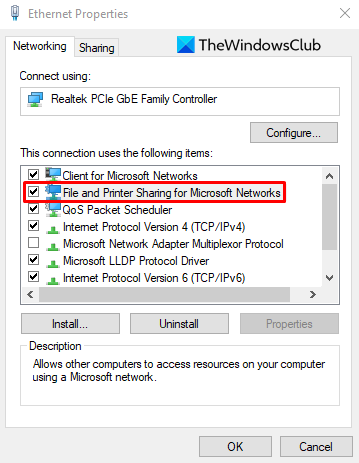
Προτού ενεργοποιήσετε τη δυνατότητα, βεβαιωθείτε ότι η επιλογή File and Printer Sharing for (File and Printer Sharing for) Microsoft είναι ενεργοποιημένη στο παράθυρο ιδιοτήτων προσαρμογέα δικτύων .(Networks)
- Για να το κάνετε αυτό, ανοίξτε πρώτα το παράθυρο του Πίνακα Ελέγχου(open the Control Panel) .
- Ορίστε την προβολή κατά ως κατηγορία(Category)
- Στη συνέχεια, μεταβείτε στο Δίκτυο και Διαδίκτυο(Network and Internet) > Κέντρο δικτύου και κοινής χρήσης (Network and Sharing Center ) > Αλλαγή ρυθμίσεων προσαρμογέα(Change adapter settings) .
- Κάντε δεξί κλικ στον προσαρμογέα δικτύου που θέλετε να ενεργοποιήσετε ή να απενεργοποιήσετε και, στη συνέχεια, επιλέξτε την επιλογή Ιδιότητες(Properties) από το μενού περιβάλλοντος.
- Στην καρτέλα Δικτύωση(Networking) , επιλέξτε το πλαίσιο δίπλα στην επιλογή Κοινή χρήση αρχείων και εκτυπωτών για δίκτυα Microsoft(File and Printer Sharing for Microsoft Networks ) .
- Στη συνέχεια, κάντε κλικ στο κουμπί ΟΚ(OK) και κλείστε το παράθυρο.
Διαβάστε(Read) : Τρόπος κοινής χρήσης και προσθήκης εκτυπωτή δικτύου(How to share and add Network Printer) .
Τώρα θα πρέπει να ενεργοποιήσετε την κοινή χρήση αρχείων και εκτυπωτή στο σύστημά σας. Υπάρχουν τρεις μέθοδοι που μπορείτε να χρησιμοποιήσετε για την ενεργοποίηση και απενεργοποίηση της κοινής χρήσης αρχείων και εκτυπωτών στα Windows 10 :
- Μέσω του Πίνακα Ελέγχου.
- Χρήση της γραμμής εντολών.
- Μέσω του Windows PowerShell.
Ας εξηγήσουμε τώρα όλες τις μεθόδους λεπτομερώς:
1] Ενεργοποιήστε την κοινή χρήση αρχείων(Enable File) και εκτυπωτών(Printer Sharing) μέσω του Πίνακα Ελέγχου(Control Panel)
Η κοινή χρήση αρχείων και εκτύπωσης είναι εύκολη πρόσβαση και έλεγχος μέσω του πίνακα ελέγχου. Ακολουθήστε τις παρακάτω προτάσεις για να συνεχίσετε:
- Ανοίξτε τον Πίνακα Ελέγχου.
- Κάντε κλικ στην επιλογή Δίκτυο και Διαδίκτυο(Network and Internet) .
- Επιλέξτε Κέντρο δικτύου και κοινής χρήσης(Network and Sharing Center) .
- Στη συνέχεια, κάντε κλικ στην επιλογή Αλλαγή ρυθμίσεων κοινής χρήσης για προχωρημένους (Change advanced sharing settings ) .
- Εάν θέλετε να ενεργοποιήσετε αυτήν την επιλογή, μεταβείτε στην ενότητα Κοινή χρήση αρχείων και εκτυπωτή(File and printer sharing) και επιλέξτε το πλαίσιο Ενεργοποίηση κοινής χρήσης αρχείων και εκτυπωτή(Turn on file and printer sharing ) . Και επιλέξτε το πλαίσιο Απενεργοποίηση κοινής χρήσης αρχείου και εκτυπωτή(Turn off file and printer sharing) για να απενεργοποιήσετε την επιλογή.
Ας δούμε τώρα αναλυτικά τα παραπάνω βήματα:
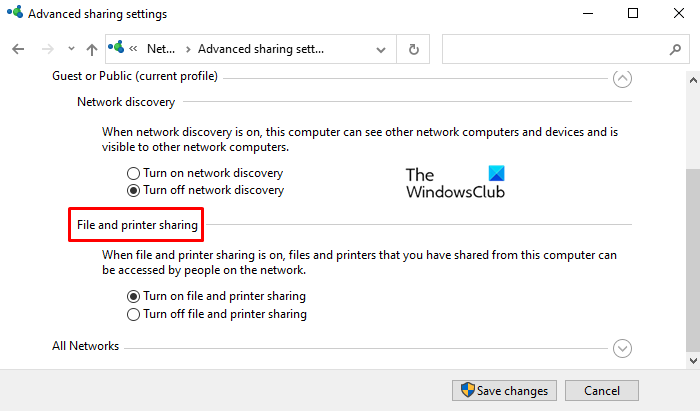
Για να το ξεκινήσετε, ανοίξτε πρώτα τον Πίνακα Ελέγχου(Control Panel) . Μόλις ανοίξει, βεβαιωθείτε ότι η Προβολή κατά έχει οριστεί ως Κατηγορία(Category) .
Τώρα μέσα στον Πίνακα Ελέγχου , μεταβείτε στο Δίκτυο και Διαδίκτυο(Network and Internet) .
Επιπλέον, επιλέξτε Κέντρο δικτύου και κοινής χρήσης( Network and Sharing Center) . Το παράθυρο του Κέντρου δικτύου(Network) και κοινής χρήσης(Sharing Center) θα έχει πολλές επιλογές από τις οποίες πρέπει να επιλέξετε Αλλαγή σύνθετων ρυθμίσεων κοινής χρήσης(Change advanced sharing settings) .
Το παράθυρο Ρυθμίσεις κοινής χρήσης για προχωρημένους(Advanced Sharing Settings) θα εμφανιστεί στην οθόνη σας με επιλογές εντοπισμού δικτύου και κοινής χρήσης (Network)αρχείων(File) και εκτυπωτή όπως φαίνεται στην παραπάνω εικόνα. Κάτω από την Κοινή χρήση αρχείων(File) και εκτυπωτή, επιλέξτε Ενεργοποίηση κοινής χρήσης αρχείων και εκτυπωτή(Turn on file and printer sharing) και Αποθήκευση αλλαγών(Save changes) .
Αν και αυτή η επιλογή είναι ήδη ενεργοποιημένη στη συσκευή σας και τώρα θέλετε να την απενεργοποιήσετε, απλώς επιλέξτε το πλαίσιο δίπλα στην επιλογή Απενεργοποίηση κοινής χρήσης αρχείου και εκτυπωτή(Turn off file and printer sharing ) . Στη συνέχεια, κάντε κλικ στο κουμπί Αποθήκευση αλλαγών(Save changes) για να εφαρμόσετε τις ρυθμίσεις.
Διαβάστε(Read) : Η κοινή χρήση αρχείων δεν λειτουργεί στα Windows .
2] Ενεργοποιήστε(Turn) την κοινή χρήση αρχείων(File) και εκτυπωτών(Printer Sharing) χρησιμοποιώντας τη γραμμή εντολών(Command Prompt)
Η κοινή χρήση αρχείων και εκτυπωτή μπορεί επίσης να ενεργοποιηθεί ή να απενεργοποιηθεί χρησιμοποιώντας τη γραμμή εντολών. Για να το κάνετε αυτό, εκτελέστε πρώτα τη γραμμή εντολών ως διαχειριστής(run Command Prompt as an administrator) .
Μέσα στο ανυψωμένο παράθυρο της γραμμής εντολών(Command Prompt) , πληκτρολογήστε τον ακόλουθο κώδικα κειμένου και πατήστε το πλήκτρο Enter για να ενεργοποιήσετε την υπηρεσία κοινής χρήσης αρχείων και εκτυπωτή για όλα τα προφίλ δικτύου:
netsh advfirewall firewall set rule group="File and Printer Sharing" new enable=Yes
Εάν θέλετε να απενεργοποιήσετε την κοινή χρήση αρχείων και εκτυπωτή, αντιγράψτε και επικολλήστε την ακόλουθη εντολή και, στη συνέχεια, πατήστε το πλήκτρο Enter :
netsh advfirewall firewall set rule group="File and Printer Sharing" new enable=No
Τώρα είστε έτοιμοι να πάτε. Ελέγξτε αν έχει γίνει.
Ανάγνωση(Read) : Ενεργοποιήστε ή απενεργοποιήστε την Κοινή χρήση εκτυπωτή στο Windows Sandbox.(Enable or disable Printer Sharing in Windows Sandbox.)
3] Ενεργοποιήστε(Enable) ή απενεργοποιήστε την κοινή χρήση αρχείων(Disable File) και εκτυπωτών(Printer Sharing) μέσω του PowerShell
Μπορείτε επίσης να χρησιμοποιήσετε την εφαρμογή Windows PowerShell για να ενεργοποιήσετε ή να απενεργοποιήσετε τις λειτουργίες κοινής χρήσης αρχείων και εκτυπωτών.
Για να το κάνετε αυτό, ανοίξτε πρώτα ένα ανυψωμένο μήνυμα PowerShell(open an elevated PowerShell prompt) .
Τώρα αντιγράψτε και επικολλήστε την παρακάτω γραμμή εντολών και μετά πατήστε Enter για να την εκτελέσετε. Μπορείτε να εκτελέσετε τη συγκεκριμένη γραμμή εντολών για τα σχετικά προφίλ δικτύου:
- Για όλα τα προφίλ δικτύου:
Set-NetFirewallRule -DisplayGroup "File And Printer Sharing" -Enabled True -Profile Any
- Για το προφίλ δικτύου τομέα:
Set-NetFirewallRule -DisplayGroup "File And Printer Sharing" -Enabled True -Profile Domain
- Για το προφίλ Ιδιωτικού δικτύου:
Set-NetFirewallRule -DisplayGroup "File And Printer Sharing" -Enabled True -Profile Private
- Για το προφίλ δημόσιου δικτύου:
Set-NetFirewallRule -DisplayGroup "File And Printer Sharing" -Enabled True -Profile Public
Ομοίως, εάν θέλετε να απενεργοποιήσετε αυτήν τη δυνατότητα, τότε εκτελέστε τη συγκεκριμένη εντολή για το σχετικό προφίλ:
- Για όλα τα προφίλ δικτύου:
Set-NetFirewallRule -DisplayGroup "File And Printer Sharing" -Enabled False -Profile Any
- Για το προφίλ δικτύου τομέα:
Set-NetFirewallRule -DisplayGroup "File And Printer Sharing" -Enabled False -Profile Domain
- Για το προφίλ Ιδιωτικού δικτύου:
Set-NetFirewallRule -DisplayGroup "File And Printer Sharing" -Enabled False -Profile Private
- Για το προφίλ δημόσιου δικτύου:
Set-NetFirewallRule -DisplayGroup "File And Printer Sharing" -Enabled False -Profile Public
Αφού εκτελέσετε την εντολή, κλείστε τώρα το παράθυρο του PowerShell .
Αυτό είναι. Ελπίζω να βοηθήσει.
Διαβάστε(Read) : Ο πόρος κοινής χρήσης αρχείων και εκτυπώσεων είναι online αλλά δεν ανταποκρίνεται σε προσπάθειες σύνδεσης .
Related posts
Ο υπολογιστής παγώνει κατά την εκτύπωση στα Windows 11/10
Ενεργοποιήστε ή απενεργοποιήστε την πολιτική ομάδας κοινής χρήσης εκτυπωτών στο Windows Sandbox
Διορθώστε το σφάλμα επικύρωσης εκτυπωτή HP στα Windows 11/10
Διορθώστε την κατάσταση του εκτυπωτή σε παύση, δεν είναι δυνατή η συνέχιση του σφάλματος στα Windows 11/10
Τα περιθώριά σας είναι πολύ μικρά Σφάλμα εκτύπωσης στα Windows 11/10
Απενεργοποιήστε την εμφάνιση των πρόσφατων καταχωρήσεων αναζήτησης στην Εξερεύνηση αρχείων στα Windows 11/10
Διορθώστε προβλήματα εκτυπωτή με την Αντιμετώπιση προβλημάτων εκτυπωτή στα Windows 11/10
Τα Windows δεν μπορούν να βρουν το printmanagement.msc στα Windows 11/10
Πώς να αποτρέψετε τη διαγραφή εκτυπωτών από τους χρήστες στα Windows 11/10
Πώς να αλλάξετε τη θύρα εκτυπωτή στα Windows 11/10 με τον εύκολο τρόπο
Πώς να αλλάξετε τα δικαιώματα αρχείων και φακέλων στα Windows 11/10
Η εκτύπωση σε PDF δεν λειτουργεί στα Windows 11/10
Πώς να εμφανίσετε το παράθυρο "Λεπτομέρειες" στην Εξερεύνηση αρχείων στα Windows 11/10
Επιδιόρθωση Ο εκτυπωτής βρίσκεται σε κατάσταση σφάλματος στα Windows 11/10
Βελτιστοποιήστε, συμπιέστε και μειώστε το μέγεθος αρχείου PDF στα Windows 11/10
Πώς να εμφανίσετε ή να αποκρύψετε τον εκτυπωτή Microsoft Print σε PDF στα Windows 11/10
Ποιο είναι το καλύτερο μέγεθος αρχείου σελίδας για εκδόσεις 64-bit των Windows 11/10;
Το πρόγραμμα οδήγησης εκτυπωτή δεν είναι διαθέσιμο στα Windows 11/10
Διορθώστε τον ασύρματο εκτυπωτή που δεν ανταποκρίνεται στα Windows 11/10
Εκτυπωτής που εκτυπώνει κενές ή κενές σελίδες στα Windows 11/10
